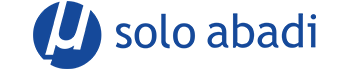Cara Import File ke Aplikasi MetrisisApp menjadi salah satu informasi yang dibutuhkan kader Posyandu untuk memudahkan input data ke aplikasi secara otomatis.
Menyongsong Transformasi Digital di bidang kesehatan yang diprakarsai Kemenkes, Solo Abadi mencetuskan inovasi aplikasi pendataan digital, Metrisis App. Terdapat sejumlah fitur tambahan yang tersedia untuk menunjang pendataan dan pelaporan, diantaranya adalah impor dan juga ekspor file.
Adapun impor file memiliki arti sebagai tindakan pemindahan file dari satu program ke program yang lain. Sama halnya dengan prinsip impor file di aplikasi MetrisisApp, di mana file Excel yang berisi data Anak Posyandu dipindahkan ke dalam sistem agar dapat terdaftar secara otomatis.
Seperti disebutkan, Metrisis App adalah aplikasi yang terhubung dengan Metrisis – Timbangan Digital untuk memudahkan proses pendataan hasil ukur Antropometri. Lantas bagaimana cara untuk melakukan impor data dan mengakses fitur yang disediakan oleh MetrisisApp tersebut? Mari ulas bersama!
Tentang MetrisisApp
Metrisis App merupakan aplikasi pengukuran berat tubuh yang dikembangkan oleh PT Solo Abadi Indonesia, terhubung dengan alat ukur Metrisis – Timbangan Digital Bayi dan Dewasa melalui koneksi bluetooth. Aplikasi ini difungsikan untuk mempermudah pendataan antropometri anak dan dewasa berbasis digital.
Pengukuran antropometri dilakukan demi mendeteksi status gizi terkini sehingga jika terjadi malnutrisi dapat segera dilakukan intervensi. MetrisisApp dikembangkan secara khusus bakal kader posyandu dengan tampilan yang sederhana dan humanis, agar mudah dioperasikan.
Cara Import Data Anak Posyandu ke Aplikasi MetrisisApp bagi Kader Posyandu
Berikut adalah tutorial cara import data anak Posyandu ke aplikasi MetrisisApp:
- Pertama, klik ‘lihat’ di menu “Data Peserta” pada halaman awal
- Selanjutnya klik logo ‘tambah’ di sebelah kanan bawah tampilan aplikasi untuk menambahkan data, lalu pilih menu Import Data Anak dengan extension file .xls
- Pilih dokumen yang berisi Data Anak yang sudah dibuat dan disimpan pada ponsel yang digunakan untuk mengakses MetrisisApp
- Jika sudah benar, klik “Kirim” pada notifikasi peringatan yang muncul, untuk mengirim file ke server.
- Tunggu hingga data terunggah 100%
- Data anak akan tersimpan secara otomatis ke Halaman Data Anak di aplikasi MetrisisApp.
Penyebab Gagalnya Import Data Anak ke MetrisisApp dan Cara Mengatasi
MetrisisApp telah memuat data anak-anak di Posyandu yang sudah diimport ke aplikasi sebelumnya, server akan menolak proses import data jika terdapat duplikasi data atau data anak yang dobel, Untuk itu Anda perlu memastikan bahwa file yang diunggah memuat data Posyandu Anda saja dan tidak tercampur dengan data anak Posyandu lain. Gagalnya import data umumnya disebabkan karena dua kondisi. Pertama, file yang ingin dimasukkan ke dalam sistem corrupt atau tidak sesuai format. Kedua, file tersebut memuat data Anak yang telah dimasukkan sebelumnya sehingga terdeteksi sebagai duplikasi data.
Server akan menolak import data dengan ekstension file excel selain .xls, karenanya akan muncul keterangan “file corrupt”. Untuk memperbaikinya Anda perlu mengubah ekstension file excel menjadi .xls dengan memanfaatkan fitur “Simpan Sebagai” di komputer atau melalui aplikasi di ponsel Anda.
Berikut adalah langkah untuk melakukan convert file melalui komputer:
- Pertama, buka file excel yang corrupt lewat aplikasi Excel di komputer
- Klik menu “Home” pada pojok kiri atas, lalu pilih “Save As”
- Pilih folder yang ingin digunakan sebagai lokasi penyimpan file
- Beri nama file pada kolom “File Name” dan ubah extension file menjadi .xls pada kolom “Save as type”, jika sudah benar lalu klik “Save” atau “Simpan”
Berikut adalah langkah untuk melakukan convert file melalui ponsel:
- Pertama, buka penyimpanan bersama internal di ponsel
- Cari lokasi file yang corrupt, kemudian buka dengan aplikasi pembaca excel yang sudah diinstal sebelumnya, disarankan untuk mengunduh aplikasi WPS Office
- Selanjutnya, klik menu “Alat” pada pojok kiri bawah aplikasi.
- Pada menu berkas pilih “Simpan Sebagai”, lalu tentukan folder yang ingin digunakan sebagai lokasi penyimpan file
- Kemudian, ubah nama file dengan mengetik di kolom sebelah kiri jika menghendaki perubahan nama dan ganti extension file ke .xls dengan melakukan klik pada kolom sebelah kanan.
- Jika sudah benar lalu klik “Simpan”
Simak selengkapnya dalam video berikut:
Timbangan Digital Terbaik dari PT Solo Abadi Indonesia
Metrisis – Timbangan Dewasa Digital adalah timbangan yang digunakan untuk memantau berat badan anak dan dewasa secara akurat. Dilengkapi dengan 4 tombol fitur tambahan untuk memudahkan pengukuran berat badan. Fitur tersebut meliputi tombol on/off, kalibrasi, tare, dan juga hold. Timbangan ini juga telah terintegrasi melalui jaringan bluetooth dengan aplikasi MetrisisApp yang dapat diunduh di Google Play Store.
Metrisis – Timbangan Bayi Digital adalah timbangan yang dapat digunakan untuk memantau berat badan bayi secara akurat. Dilengkapi dengan tray penampang untuk melakukan pengukuran dengan posisi telentang dengan 4 tombol fitur pelengkap seperti timbangan dewasa. Timbangan Bayi Digital juga telah terintegrasi dengan aplikasi pendataan digital berbasis bluetooth MetrisisApp yang sudah dapat diunduh di Google Play Store.
Kontak Kami untuk Pemesanan Timbangan
Dapatkan dan pesan alat ukur berat badan timbangan dewasa dan bayi digital harga terbaik dari Solo Abadi, dengan mengisi ask for price yang tersedia. Pembelian untuk keperluan instansi dapat langsung membeli melalui etalase e-katalog konsolidasi antropometri dari Kementerian Kesehatan. Anda juga dapat terhubung secara langsung melalui WhatsApp, kami siap untuk menghubungi anda segera.